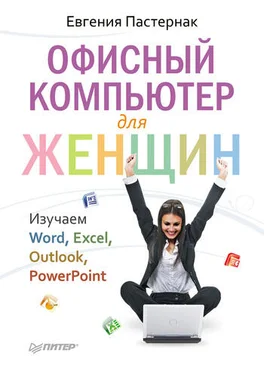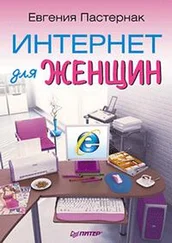• Нажать «волшебное» сочетание клавиш (их еще называют горячими ). Существуют два варианта [3]: нужно одновременно нажать Ctrlи Shiftили Altслева и Shift.Этот способ переключения букв гораздо быстрее.
В программе Word работает очень много сочетаний клавиш.
Например, сочетание Ctrl+O( O– латинское) открывает новый файл, Ctrl+S –сохраняет файл, Ctrl+A( А– латинское) – выделяет весь текст.
Часто бывает, что нечаянно ткнешь не туда, куда собиралась, и о ужас! Вид экрана меняется.
Что делать? Запомнить еще одно сочетание клавиш – Ctrl+Z.
Ctrl+Z отменяет ваше последнее действие!
Сделали что-то не то, не пугайтесь, жмите Ctrl+Z– все станет, как было. А теперь очень полезная информация о том, как перемещаться по тексту.
• Используйте клавиши управления текстовым курсором: ←, →, ↑ и ↓. Если нажимать эти клавиши с Ctrl,то курсор будет бегать по тексту гораздо быстрее, прыгая через слово.
• При нажатии клавиши Нотекурсор переместится в начало строки, End –в конец строки, Page Up– страница перелистывается вверх, Page Down –вниз.
• В том месте, где вы щелкнете мышкой, в тексте появится курсор.
• Покрутите колесико мышки. Текст будет пролистываться так же, как при перетаскивании ползунка полосы прокрутки (если, конечно, в нем несколько страниц).
• Клавиши Shift+F5возвращают вас к месту последнего исправления в тексте, причем сколько угодно раз. Нажмете еще раз – будет предпоследнее исправление, еще раз – предпредпоследнее и т. д.
И еще, перед тем как приступать к работе, прочитайте о том, как НЕ надо набирать текст.
ПОМНИТЕ!
• Word сам, без вашей помощи равномерно расставит слова на экране. Не пытайтесь искусственно менять интервалы лишними пробелами.
• Word сам, без вашей помощи узнает, когда перейти на следующую строчку. При этом стандартная длина строки рассчитана на то, чтобы текст, когда вы соберетесь его распечатать, поместился на стандартный лист бумаги формата А4.
• Word сам, без вашей помощи переведет текст на следующую страницу, после того как вы заполните текущую. Перемещаться между страницами документа можно будет с помощью колесика мыши, вертикального ползунка и клавиш Page Upи Page Down.
ЗНАЙТЕ!
• Абзац в Word – это фрагмент текста, который начинается с новой строки и заканчивается нажатием клавиши Enter.Абзац в Word можно отформатировать. Это значит, что мы можем придать абзацу «форму». Текст будет выглядеть так, как мы захотим. Можем изменить шрифт, расстояние между строками, отступ первой строки (сделать так называемую «красную» строку) и т. д.
• Любая строка, которая появляется в тексте после нажатия клавиши Enter,автоматически считается программой Word новой строкой абзаца. Каждая такая строка будет начинаться с «красной» строки, если это записано в формате абзаца.
• Пробел – это такой же символ, как и любая буква, цифра или знак препинания. С ним можно выполнять стандартные операции редактирования – удалять лишние, добавлять пропущенные, установив курсор между слившимися словами.
УЧТИТЕ!
• Перед точкой, запятой, двоеточием, точкой с запятой, восклицательным и вопросительным знаками не нужно ставить пробел! Вы набираете слово, ставите, например, запятую, а потом уже нажимаете пробел.
• В кавычках и скобках тоже не нужно лишних пробелов. Набираете скобку и следом без пробела пишете слово (вот так) или «вот так».
• Слова с дефисом также пишутся без пробелов. Например, «темно-красный».
• Тире – исключение. Этот хитрый знак препинания нужно с обеих сторон отделять пробелами. Обратите внимание на то, что на клавиатуре нет тире. Есть коротенький дефис (-), а вот минуса (–) и длинного (—) тире нет. Чтобы их набрать, нужно нажать Ctr+–для минуса и Ctrl+Alt+–для длинного тире. Только дефис (-) при этом набирайте с цифровой части клавиатуры.
Сейчас от вас требуется только набрать текст, разделяя его на абзацы с помощью клавиши Enter.Никаких попыток изменить его внешний вид вручную предпринимать не нужно. Иначе это не только ухудшит расположение текста в документе, но и приведет к серьезным ошибкам и сложностям при его форматировании (то есть оформлении) с помощью специальных средств Word.
Начнем с названия. Чтобы написать его по центру страницы, многие новички вводят перед ним большое количество пробелов. Менять положение текста с помощью пробелов – самая распространенная ошибка среди начинающих «вордистов». На самом деле это делается гораздо проще: чтобы набранный текст встал по центру листа или, например, сместился к правому краю, нужно нажать всего одну кнопку. Такая процедура называется «выравниванием», и чуть позже я вам про это расскажу.
Читать дальше
Конец ознакомительного отрывка
Купить книгу